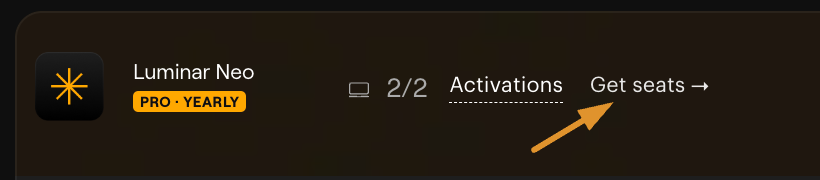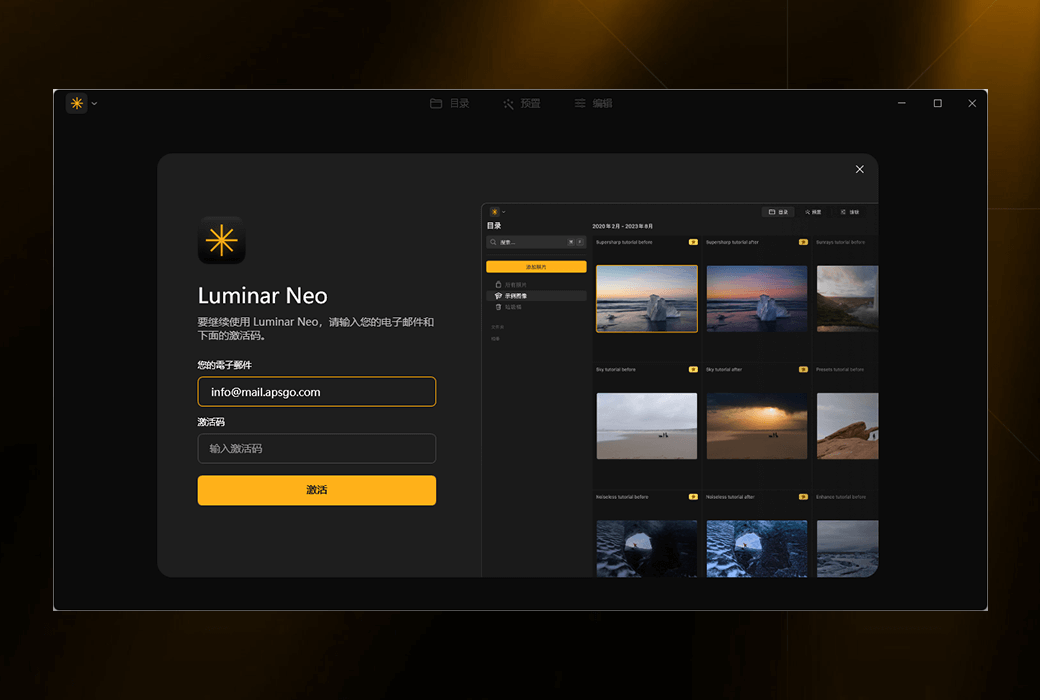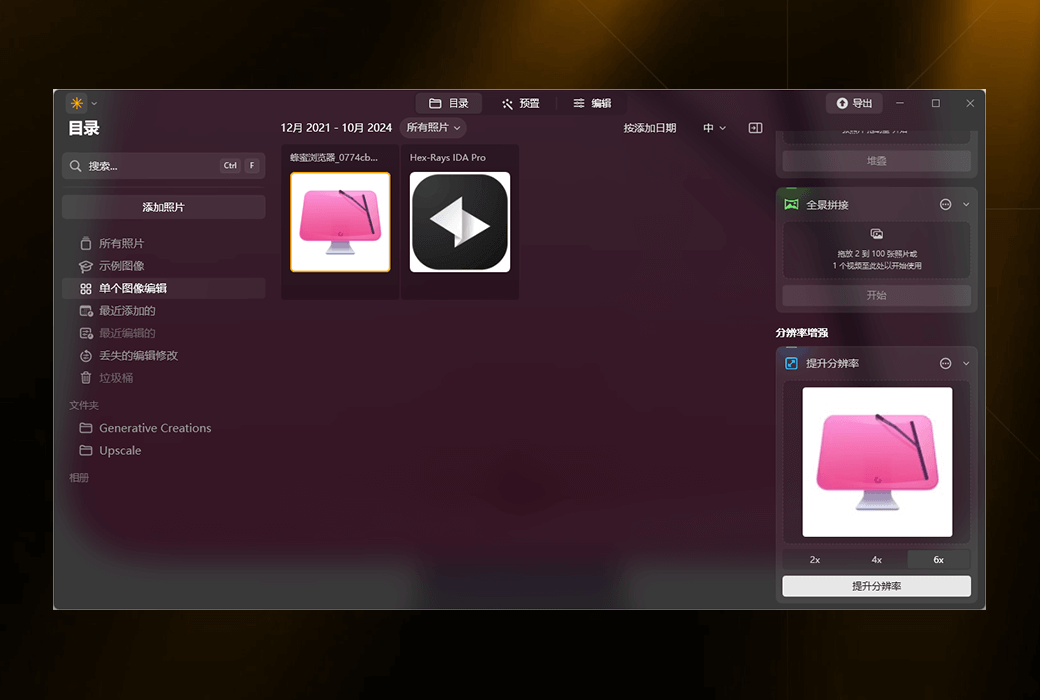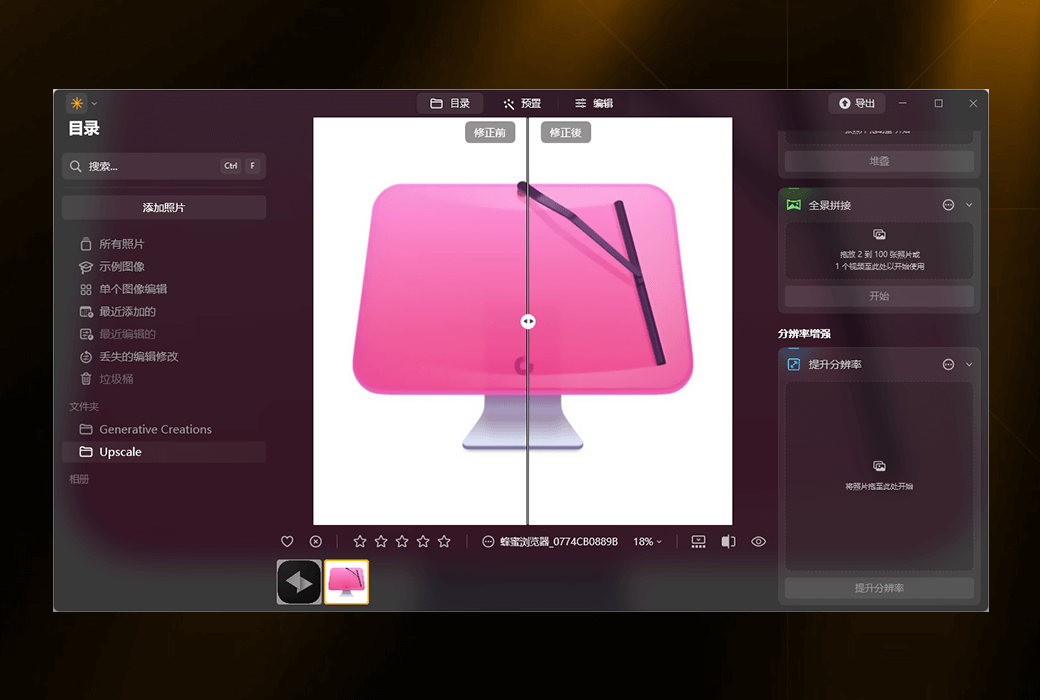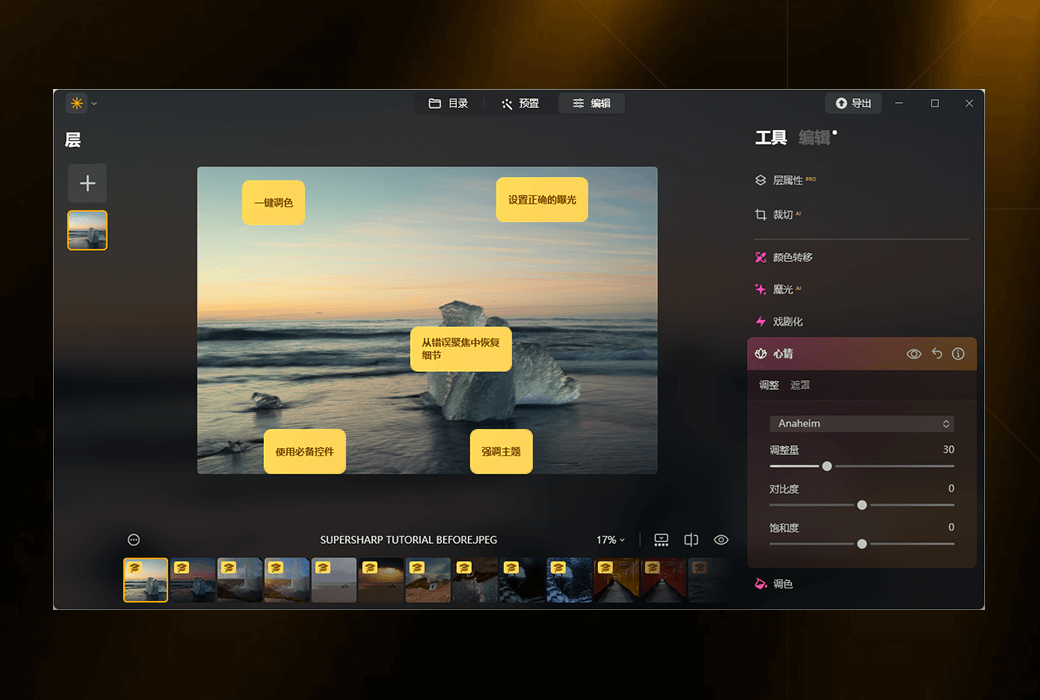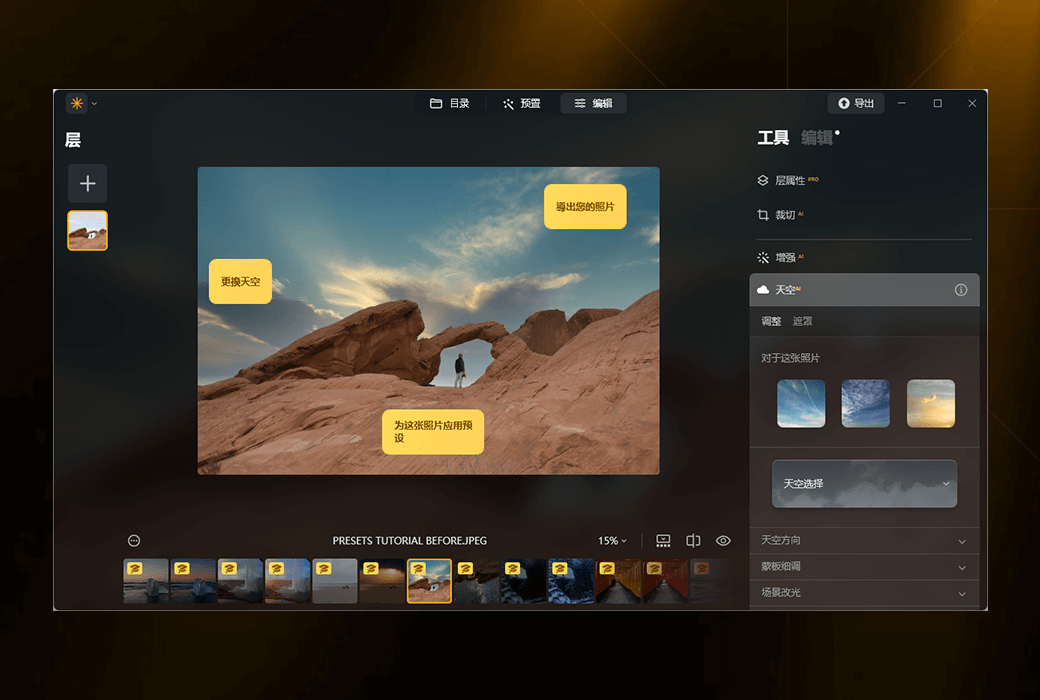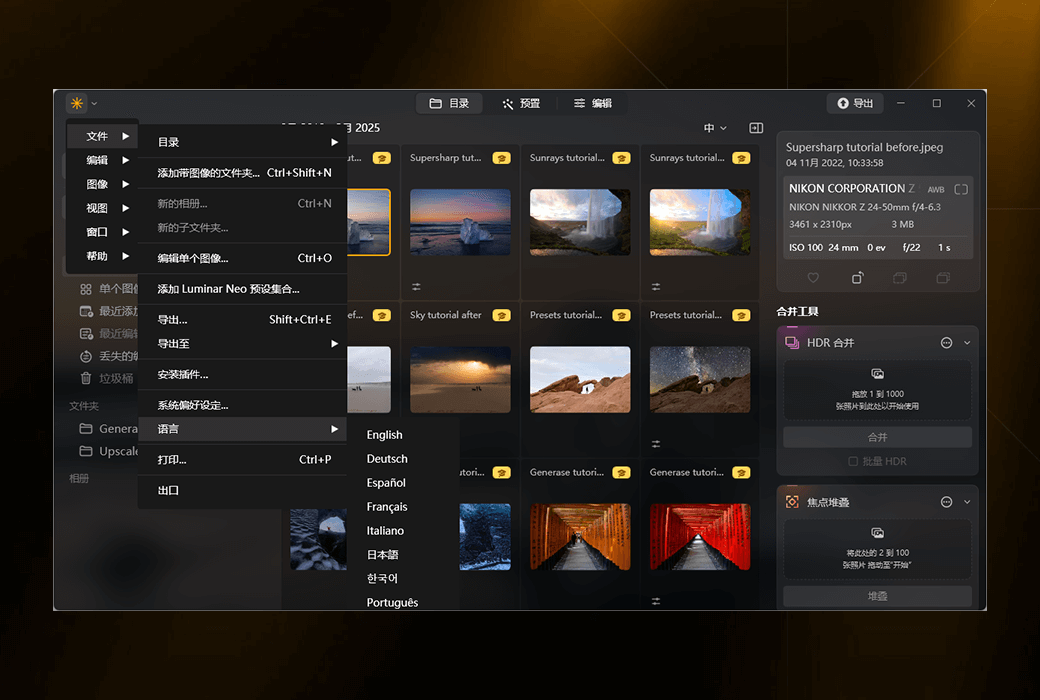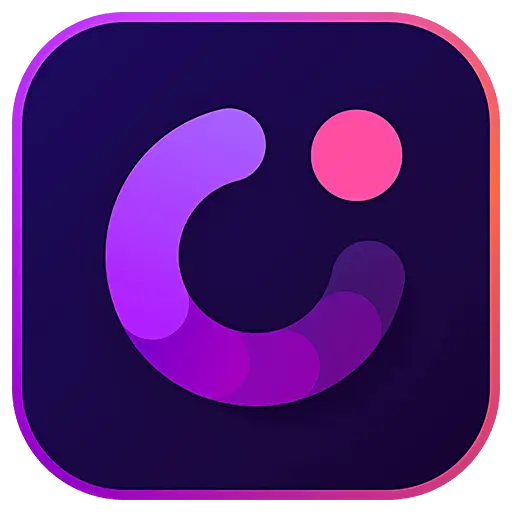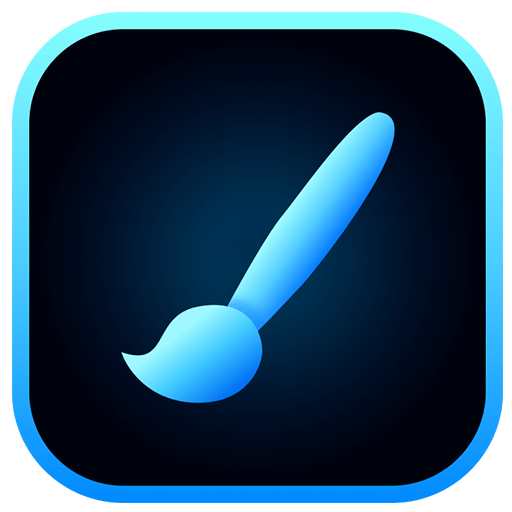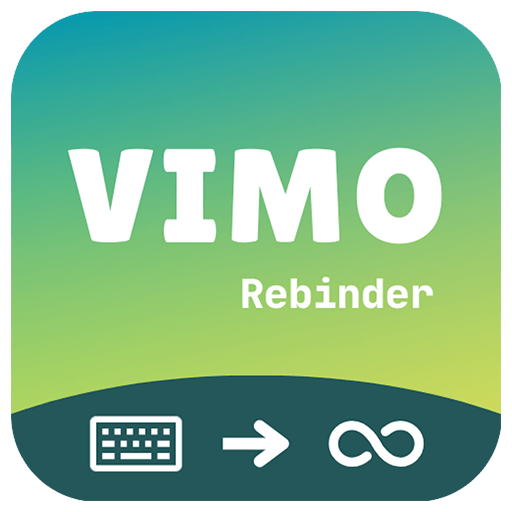Bitte anmelden für besseres Erlebnis
 Luminar Neo Professional Bildbearbeitungssoftware
Luminar Neo Professional Bildbearbeitungssoftware

Aktionsregeln
1、Aktionszeit:{{ info.groupon.start_at }} ~ {{ info.groupon.end_at }}。
1、Aktionszeit:Sofort fertig。
2、Gruppenkauf gültig bis:{{ info.groupon.expire_days * 24 }}Stunde。
3、Gruppenteilnehmer:{{ info.groupon.need_count }}Person。
Gruppenkaufinformationen
1、Ablauf: Beitreten/Starten, bezahlen, Mindestteilnehmer erreichen – Erfolg!
2、Bei Nichterreichen der Mindestteilnehmerzahl wird der Betrag zurückerstattet.
3、Mindestteilnehmer und Zeit variieren je nach Produkt.
Steigern Sie Ihre Fotografie mit dem KI-basierten Fotobearbeitungstool von Luminar Neo.
6 Gründe, warum Luminar Neo die beste Bildbearbeitungssoftware für Sie ist!
- Einfach zu bedienen
Jeder hat Zugriff auf eine intuitive und benutzerfreundliche Oberfläche.
- Künstliche Intelligenz Antrieb
Ersetzen Sie den Himmel, verbessern Sie Landschaften und Porträts, all dies mit KI-getriebenen Werkzeugen.
- Bearbeitungswerkzeuge
Genießen Sie eine breite Palette von Werkzeugen, einschließlich Schichten, Maskierungen und lokaler Tuning
Ganz.
- Überall verfügbar
Kann unter Windows, macOS oder als Plugin für Photoshop und Lightroom verwendet werden.
- Viele Voreinstellungen
Erhalten Sie schnelle professionelle Ergebnisse und lassen Sie Ihre Fotos konsistent aussehen.
- Kontinuierliche Verbesserungen
Erhalten Sie regelmäßig veröffentlichte Updates und neue Funktionen.
Erleben Sie die Funktionen von Luminar Neo
Durch die Unterstützung von Originaldateien und den Export in allen wichtigen Dateiformaten, Ebenen, Masken usw. erfüllt Luminar Neo alle Ihre Bearbeitungssoftware.
- AI Bildverbesserung
- Klonen Werkzeug
- Originalbearbeitung
- Verringerung und Vertiefung
- Unterstützungsschichten
- Farbe verbessert
- Verlustlose Bearbeitung
- Beschneiden und Größe anpassen
- Korrektur des Objektivs
- Massenverarbeitung
Echte Farben mit einzigartigen KI-Tools
Luminar Neo hat alles, was Sie brauchen, um beliebte Farben zu kreieren. KI-Tools balancieren auf intelligente Weise Töne, Sättigung, Licht, Kontrast und Details über einen Schieberegler aus. Allerdings können Sie jedes einzelne Element jederzeit individuell nach Ihren Wünschen mit der manuellen Steuerung verfeinern.
Lassen Sie Ihr Thema Ihr Publikum faszinieren
Wenn Sie ein Porträt mit herkömmlichen Werkzeugen bearbeiten, ist es eine harte und langweilige Aufgabe. Der Ansatz von Luminar ist anders. Unser KI-Netzwerk erkennt verschiedene Gesichtsmerkmale und ermöglicht Ihnen, sie direkt zu verwenden.
Fügen Sie die Software ein, die Sie verwenden
Erhalten Sie eine bessere Bildqualität, ohne den Workflow zu ändern. Sie können Luminar Neo als eigenständige Software verwenden oder direkt in den meisten Fotoeditoren integrieren.

Offizielle Website:https://luminar-neo.cn/
Downloadzentrum:https://luminar-neo.apsgo.cn
Ersatz-Download:N/A
Lieferzeit:24 Stunden automatische Lieferung
Betriebsplattform:Windows、macOS
Schnittstellensprache:Unterstützung für chinesische Schnittstelle, mehrere Sprachen sind verfügbar.
Aktualisierung:Erhalten Sie Updates, Fehlerbehebungen, Verbesserungen und einige neue Funktionen. Große Upgrades können jedoch zusätzliche Upgrade-Gebühren erfordern. Die von Softshop verkauften Versionen, AI-Generator-Tools (GenErase, GenExpand und GenSwap), können aufgrund der einschlägigen chinesischen Gesetze und Vorschriften nicht richtig verwendet werden, bitte informieren Sie vor der Bestellung.
Testen Sie vor dem Kauf:Kostenlose Testversion vor dem Kauf.
Wie wir die Ware erhalten:Nach dem Kauf werden die Aktivierungsinformationen per E-Mail an das Postfach der Bestellung gesendet und Sie können den entsprechenden Produktaktivierungscode im persönlichen Center, Meine Bestellung, ansehen.
Anzahl der Geräte:Es können 2 Computer installiert werden.
Computer ersetzen:Der ursprüngliche Computer wird deinstalliert und der neue Computer aktiviert.
Aktivierung:Zu hinzufügen.
Besondere Hinweise:Die von Softshop verkauften Versionen, AI-Generator-Tools (GenErase, GenExpand und GenSwap), können aufgrund der einschlägigen chinesischen Gesetze und Vorschriften nicht richtig verwendet werden, bitte informieren Sie vor der Bestellung.
Referenzen:https://luminar-neo.cn/

Kooperationsanfrage
{{ app.qa.openQa.Q.title }}
Luminar Neo auf einem anderen Gerät aktivieren?
Wenn Sie das Gerät ändern möchten, das für die Neo-Bearbeitung verwendet wird, müssen Sie den Aktivierungszähler zurücksetzen. Sie können dies in Ihrem Skylum-Konto oder direkt in Luminar Neo tun, wenn Sie Luminar Neo auf einem neuen Gerät aktivieren. Sie können auch zusätzliche Sitzplätze kaufen.
Zurücksetzen der Aktivierung in Luminar Neo
Wenn Sie Luminar Neo auf einem neuen Gerät öffnen, melden Sie sich mit Ihrem Google-, Facebook-, Microsoft- oder Apple-Konto oder Ihrer E-Mail und Ihrem Passwort an:
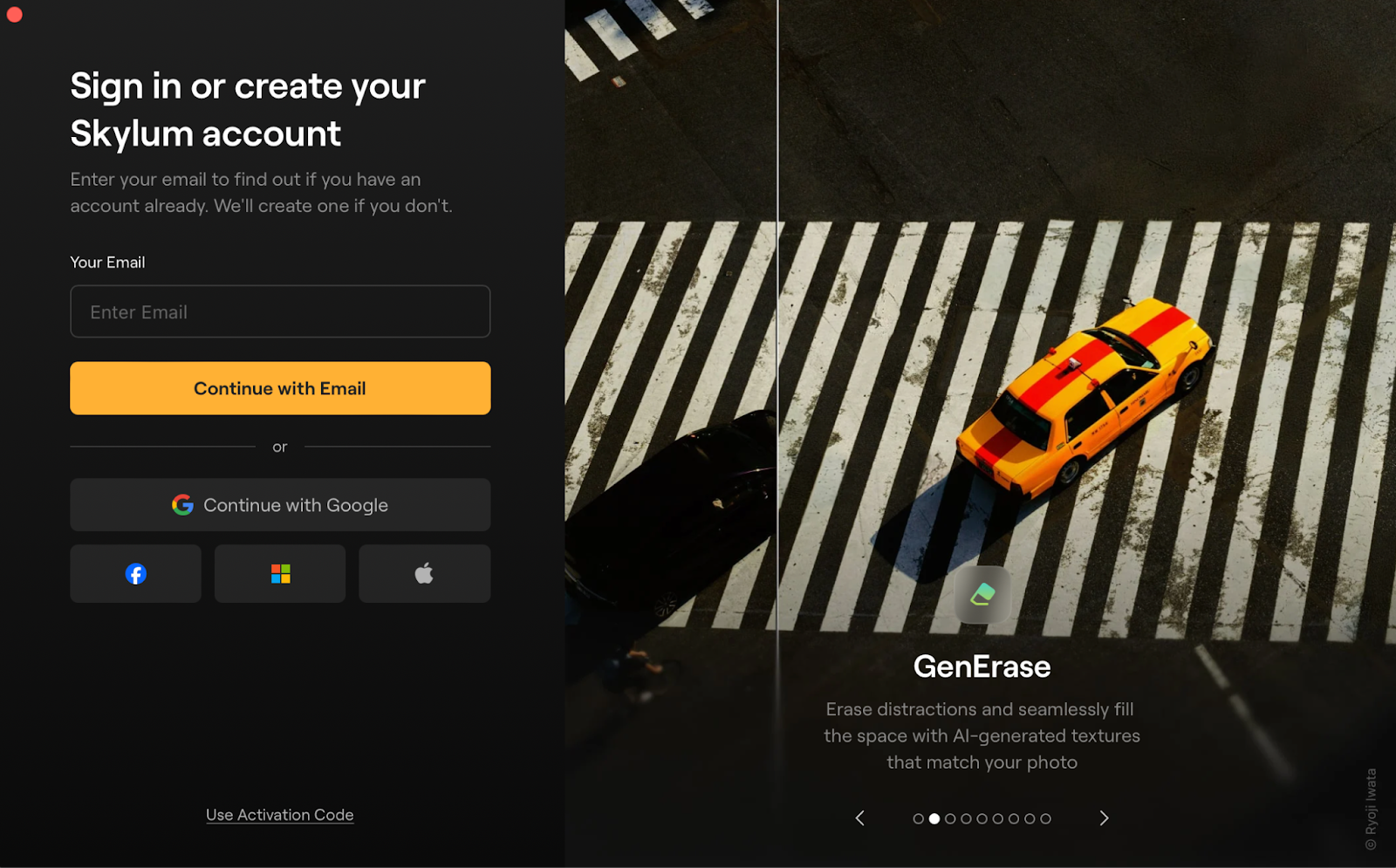
Wenn Sie alle verfügbaren Plätze bereits benutzt haben und Ihren Sitz durch ein anderes Gerät ersetzen möchten, wählen Sie einfach die Lizenz aus:
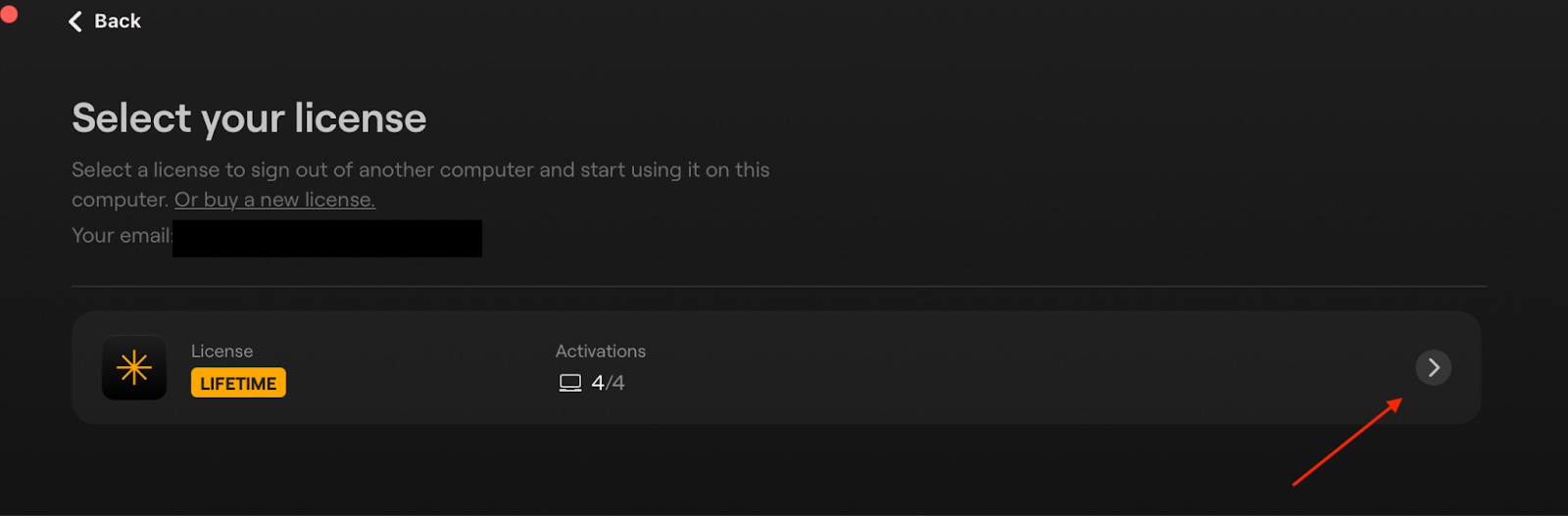
Klicken Sie dann auf "Beenden und starten" neben dem Gerät, das Sie entfernen möchten :
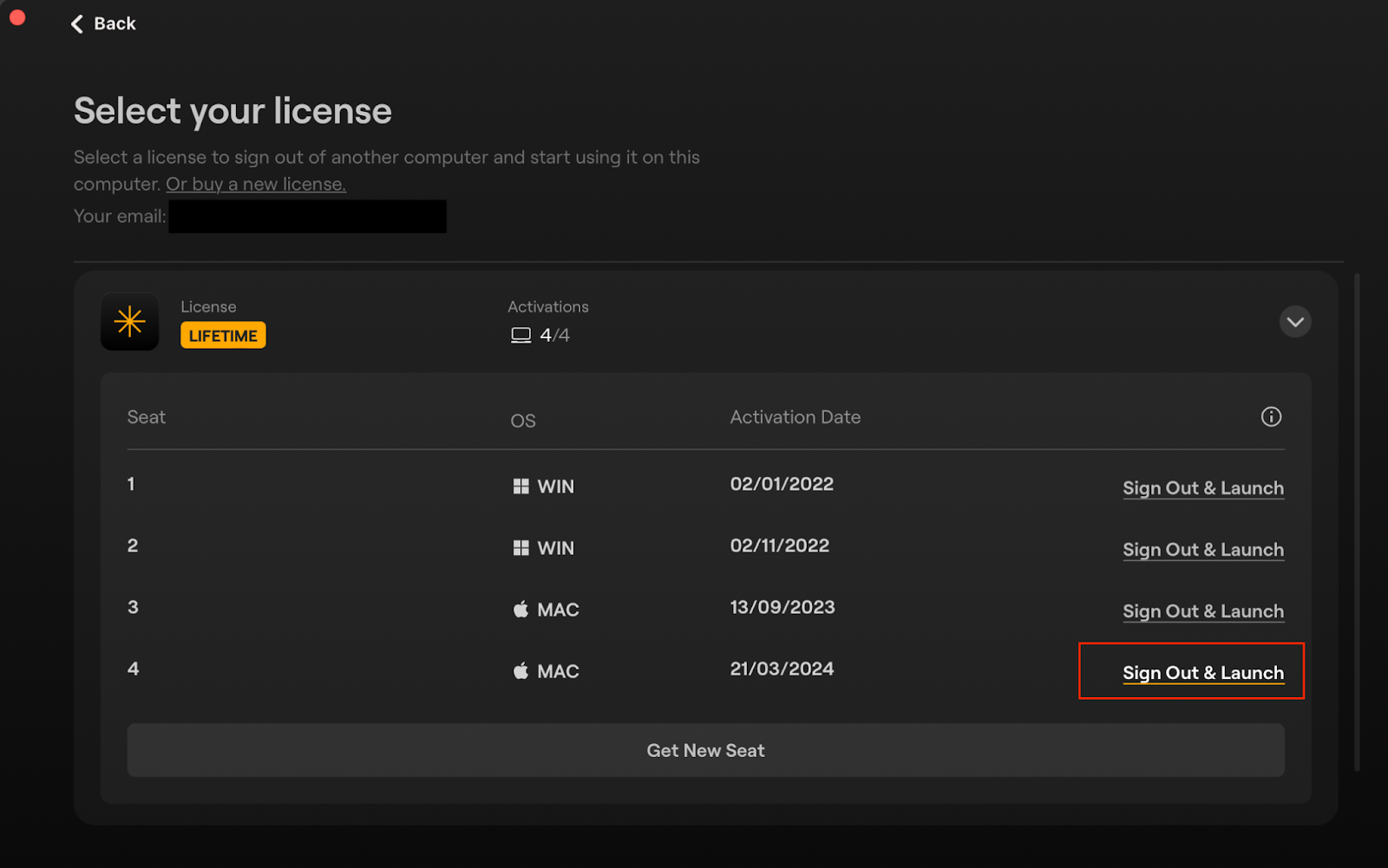
Hinweis: Wenn Sie nicht wissen, welches Gerät gelöscht werden soll, können Sie sich sicher von allen Geräten auf einmal abmelden.
Sobald Sie Luminar Neo auf einem neuen Gerät aktiviert haben, wird das neue Gerät der Liste hinzugefügt, während das alte Gerät automatisch hinzugefügt wird, wenn Sie die Anwendung starten.
Wenn Sie Luminar Neo nicht von anderen Geräten entfernen möchten, können Sie sich auch neue Plätze erwerben:
Zurücksetzen der Aktivierung im Skylum-Konto
Melden Sie sich hier mit Ihrem Google-, Facebook-, Microsoft-, Apple- oder E-Mail-Konto und Passwort an.
Wenn Sie noch kein Skylum-Konto haben, können SieRegistrieren Sie sich hier .
Gehen Sie auf die Registerkarte "Meine Software". Wenn Sie die Aktivierung nicht von Ihrem aktuellen Gerät entfernen möchten, überprüfen Sie die Anzahl der verfügbaren Plätze. Sie können jederzeit weitere Plätze erhalten, indem Sie auf die Schaltfläche „Plätze erhalten“ klicken:
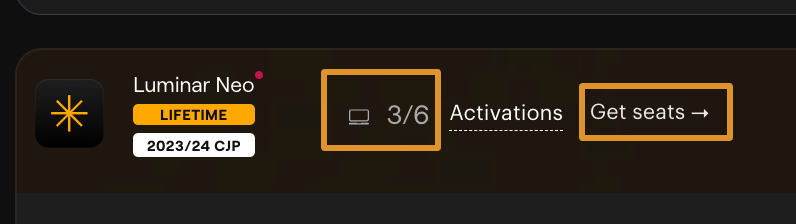
Wenn Sie Ihren Sitz durch ein anderes Gerät ersetzen möchten, ist jedes Produkt, das Sie besitzen, zurückgesetzt.
Knopf. Klicken Sie auf Aktivieren>Zurücksetzen der Aktivierung, um ein bestimmtes Gerät zu löschen oder alle Aktivierungen zurückzusetzen Alle Aktivierungen auf einmal löschen:
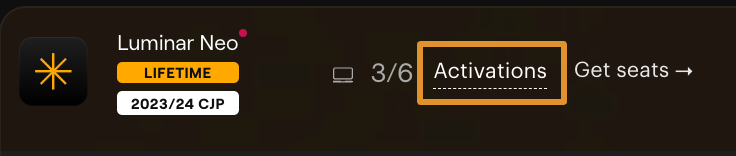
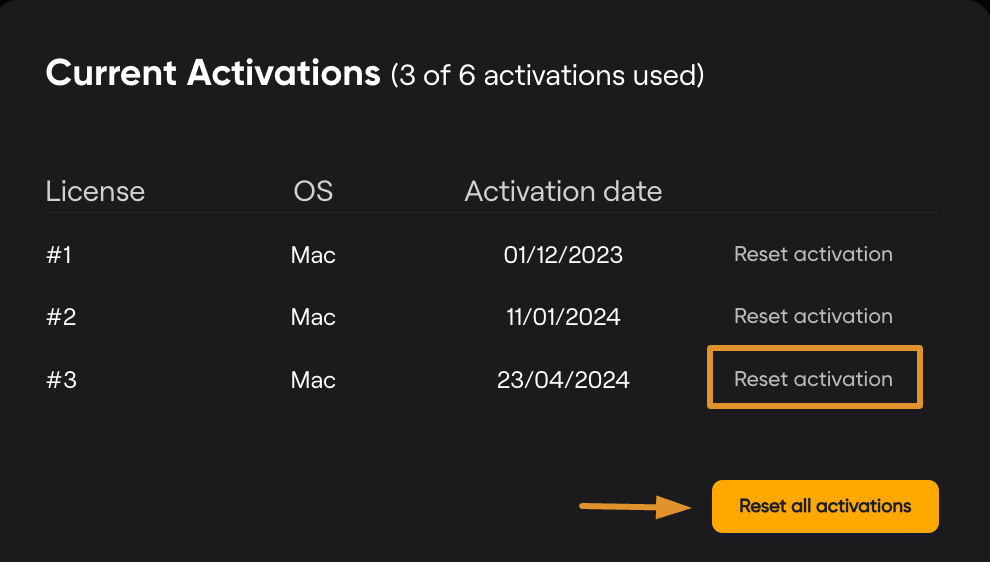
Hinweis: Wenn Sie nicht wissen, welches Gerät entfernt werden soll, können Sie alle Aktivierungen sicher zurücksetzen. Sobald Sie Luminar Neo auf einem neuen Gerät aktiviert haben, wird das neue Gerät der Liste hinzugefügt, während das alte Gerät automatisch hinzugefügt wird, wenn Sie die App starten.
Wenn Sie fertig sind, drücken Sie "Download" Installieren Sie Luminar Neo auf einem neuen Gerät:

Hinzufügen zusätzlicher Sitzplätze zu Ihrem Skylum-Konto
Wenn Sie Luminar Neo auf allen aktuellen Geräten aktiv halten möchten, ist das Hinzufügen eines zusätzlichen Sitzes die beste Lösung für Sie. Sie können einfach zusätzliche Plätze kaufen, indem Sie auf die Schaltfläche "Sitzplätze erhalten" klicken und die gewünschte Anzahl an Plätzen auswählen.
Bitte beachten Sie, dass die Gebühren für zusätzliche Sitzplätze nach dem ersten Kauf Ihrer Abonnementrechnung hinzugefügt werden.